V této příručce se podívejte, jak zkontrolovat využití CPU v systému Linux.
Využití CPU v Linuxu
CPU je primárním zdrojem veškerého výpočetního výkonu, který počítač nabízí. Chcete-li z toho vytěžit maximum, je nutné spravovat a optimalizovat jeho využití.
Moderní operační systémy jsou optimalizovány tak, aby co nejlépe využívaly CPU. Dokonce i další aplikace jsou docela optimalizované. Uživatelé však nemusí být. V mém případě například hraji hry, když jsou otevřené stovky karet prohlížeče a běží více úloh na pozadí. I když je veškerý software optimalizován, způsob mého použití způsobí vyšší zatížení procesoru.
Pokud je přihlášeno více uživatelů, bude využití procesoru automaticky vysoké. Správce systému však může chtít dávat pozor na to, aby zajistil, že někdo nebude všechno hogging, což způsobí celkově špatný výkon a zkušenosti systému. Pokud určitý proces / aplikace způsobuje příliš velké využití procesoru, může to být buď nefunkční, chybné nebo to je jeho povaha.
Někdy může neobvyklé využití procesoru také naznačovat, že došlo k narušení systému.
Na základě všech těchto informací může být kontrola využití CPU docela chytrá.
Zkontrolujte využití CPU v Linuxu
V případě Linuxu existuje řada nástrojů pro sledování využití CPU. Má různé vestavěné systémové volání k extrakci údajů o výkonu. Některé nástroje jsou předinstalovány se všemi distribucemi systému Linux, některé mohou vyžadovat ruční instalaci.
Všechny následující metody jsou demonstrovány na Ubuntu 20.04.1 LTS. Na jakékoli jiné moderní distribuci však budou fungovat dobře.
Zkontrolujte využití CPU pomocí top
Pomocí top můžete monitorovat systém v reálném čase. Poskytuje krátké shrnutí systémových informací spolu se seznamem procesů a vláken, které jsou aktuálně spravovány jádrem Linuxu. Nabízí také interaktivní možnosti pro úpravu jeho chování a provádění různých akcí.
Horní nástroj může ukázat využití CPU. Spusťte nástroj.
$ top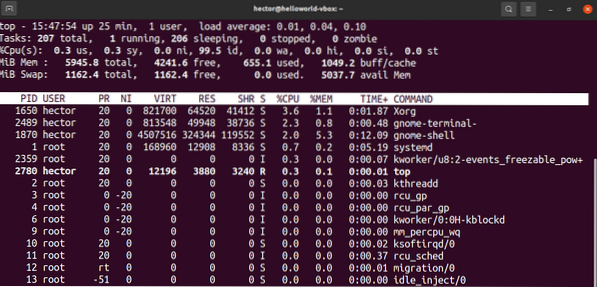
Zde je klíčová linie, na kterou se zaměřit, třetí. Krátce jsou vysvětleny výstupní hodnoty. Každá hodnota vysvětluje dobu, kterou CPU stráví prováděním něčeho.
- nás: Čas strávený spuštěním procesů pro lidi v „uživatelském prostoru“.
- sy: Čas strávený spuštěním procesů v „prostoru jádra“.
- ni: Čas strávený spuštěním procesů s vlastní (ručně nastavenou) pěknou hodnotou.
- id: Čas strávený nečinností.
- wa: Čas strávený čekáním na dokončení požadavku I / O.
- ahoj: Čas strávený servisem hardwarových přerušení.
- si: Čas strávený údržbou softwarových přerušení.
- st: Ztráta času pro běh virtuálního stroje, také známý jako „čas krádeže“.
Nyní můžete seznam procesů seřadit a filtrovat pomocí různých klávesových zkratek. Zde jsem popsal ty, které jsou spojeny s využitím CPU.
- P: Řazení procesů podle využití CPU.
- I: Odebrat nečinné procesy ze seznamu. Chcete-li se vrátit zpět, stiskněte znovu „I“.
- M: Seřadit seznam podle využití paměti.
- S: Seřadit seznam podle toho, jak dlouho běží procesy.
- U: Filtrujte procesy podle vlastníka.
- K: Zabij proces. Vyžaduje PID procesu.
Zkontrolujte využití CPU pomocí htop
Htop a top jsou v podstatě stejné nástroje. Oba nabízejí stejné funkce, pokud jde o schopnost monitorování systému. Htop však nabízí lepší kvalitu života.
S výchozím zobrazením htop se pracuje pohodlněji. Uživatelské rozhraní má lepší přehlednost než vrchol. Texty jsou vybarvené a příjemné na pohled. Nabízí také horizontální a vertikální posouvání.
Zatímco většina distribucí bude mít ve výchozím nastavení nainstalovanou horní část, musíte nainstalovat htop ručně. Nejlepší je nainstalovat htop pomocí snapu, jak to funguje na jakékoli linuxové distribuci. Za předpokladu, že máte nainstalován snappy (správce balíčků snap), spusťte následující příkaz.
$ sudo snap nainstalovat htop
Spusťte htop.
$ htop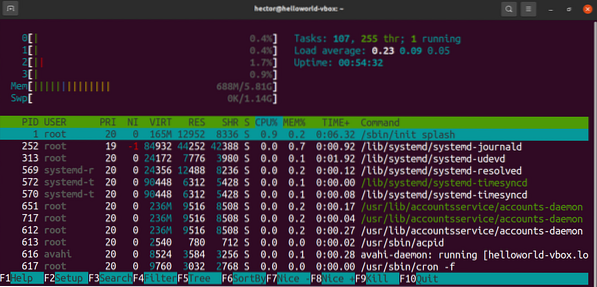
Nebudu už nic diskutovat, protože použití htop je stejné jako vrchol.
Zkontrolujte využití CPU pomocí iostatu
Nástroj iostat hlásí statistiky využití CPU a I / O. Je to jednoduchý nástroj s jednoduchým výstupem. Bude však hlásit pouze statistické údaje o okamžiku, kdy byl nástroj spuštěn. Na rozdíl od top nebo htop nenabízí iostat monitorování systému v reálném čase.
Nástroj iostat je součástí balíčku sysstat. Je k dispozici téměř na jakékoli linuxové distribuci. Za předpokladu, že jste nainstalovali balíček sysstat, pojďme dál.
Spusťte iostat.
$ iostat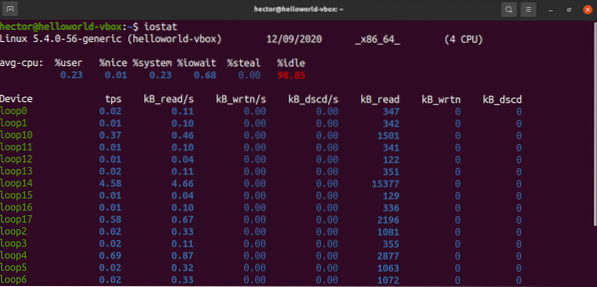
Zájem o podrobnější zprávu? Pomocí příznaku „-c“ zobrazíte využití CPU uživatelských procesů, systémových procesů, čekání I / O a doby nečinnosti.
$ iostat -c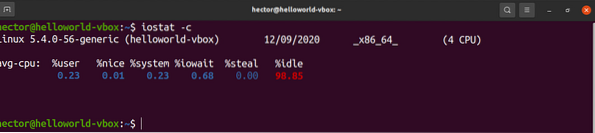
Pro rozšířené statistiky použijte příznak „-x“. Příznak „-t“ definuje, kolikrát by se měl zobrazit každý report.
$ iostat -xtc 5 2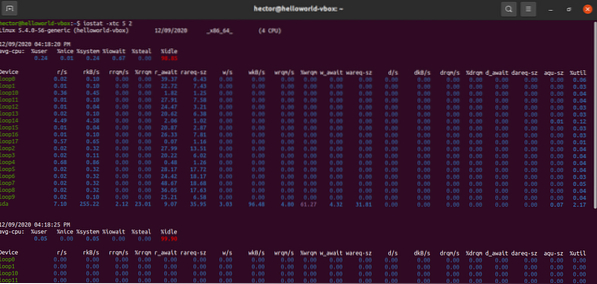
Zkontrolujte využití CPU pomocí mpstat
Nástroj mpstat je součástí balíčku sysstat. Nástroj hlásí využití jednotlivých procesorů nebo jader procesorů.
Abyste mohli používat mpstat, musíte mít ve svém systému nainstalovaný balíček sysstat. Za předpokladu, že již máte balíček nainstalovaný, pojďme kupředu.
Spusťte mpstat.
$ mpstat
Tady jsou hodnoty. Každá hodnota popisuje využití CPU na určité úrovni.
- % usr: Využití procesoru na úrovni uživatele.
- % nice: Využití CPU „příjemnými“ uživatelskými procesy.
- % sys: Využití procesoru jádrem.
- % iowait: Čekání na čtení / zápis na disk.
- % irq: Zpracování hardwarových přerušení.
- % soft: Manipulace se softwarovým přerušením.
- % steal: Nucené čekání na hypervisor, který zpracovává virtuální procesory.
- % host: Spuštění virtuálního procesoru.
- % nečinnosti: Nečinný stav.
Zkontrolujte využití CPU pomocí sar
Příkaz sar slouží ke shromažďování a hlášení informací o činnosti systému. Nabízí krátkou a jednoduchou zprávu o využití CPU.
Můžeme použít sar, abychom nabídli informace o CPU v určitém intervalu (v sekundách). Ačkoli nejde o hlášení v reálném čase, je stále lepší s ním pracovat.
$ sar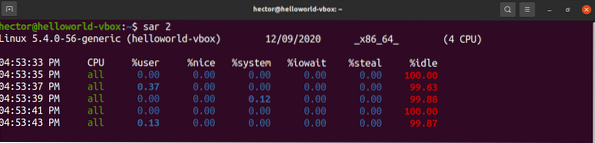
V posledním příkladu by sar běžel nekonečně. Můžeme definovat, kolik instancí sar vytiskne výstup. V následujícím příkladu sar vytiskne výstup v 5sekundovém intervalu 10krát.
$ sar 5 10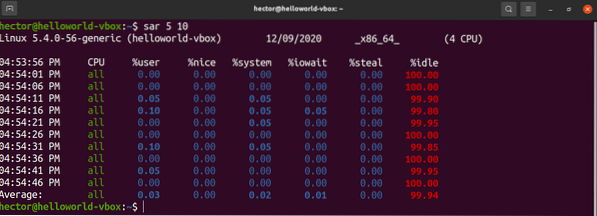
Zkontrolujte využití CPU pomocí vmstat
Nástroj vmstat hlásí různé systémové informace, jako jsou systémové procesy, paměť, výměna, výkon procesoru a I / O.
Spusťte vmstat. Bude hlásit informace o systému v okamžiku, kdy byl spuštěn.
$ vmstat
Podobně jako sar může vmstat hlásit stav systému v pevném intervalu (v sekundách).
$ vmstat 3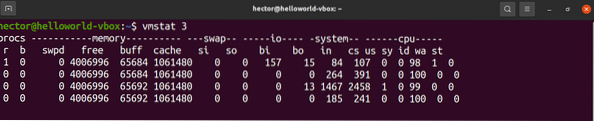
V posledním kroku by vmstat běžel nekonečně. Chcete-li spustit vmstat po pevně stanovenou dobu, definujte počet spuštění. Zde bude vmstat hlásit stav systému v 3sekundovém intervalu, 10krát.
$ vmstat 3 10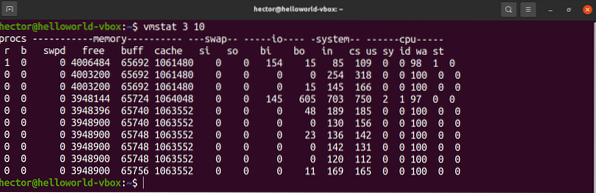
Zkontrolujte využití CPU pomocí Glances
Glances je výkonný nástroj pro sledování stavu systému. Je napsán v Pythonu, který používá knihovnu psutil k získávání různých systémových informací. Pohledy nabízejí spoustu podrobných systémových informací, jako je monitorování CPU, paměti, využití sítě, diskových I / O, procesů a využití souborového systému atd. Podívejte se na GitHub na GitHubu.
Instalace Glances je jednoduchý úkol. Následující metoda bude fungovat na jakékoli distribuci GNU / Linux. Vše, co potřebujete, je mít ve svém systému nainstalovaný curl nebo wget. Pohledy budou nainstalovány se všemi potřebnými závislostmi.
$ curl -L https: // bit.ly / pohledy | / bin / bash$ wget -O- https: // bit.ly / pohledy | / bin / bash
Pohledy jsou také k dispozici jako snap balíček. Za předpokladu, že máte v systému nainstalován snappy (snap package manager), nainstalujte Glances snap ze Snapcraftu. Podívejte se na Pohledy na Snapcraft.
$ sudo snap nainstalovat pohledy
Používání Glances je velmi jednoduché. Chcete-li spustit samostatný režim, spusťte následující příkaz.
$ pohledy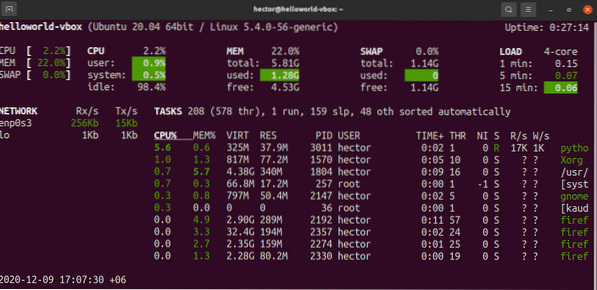
Glances also offer to run in web server mode. Webový server spustíte spuštěním následujícího příkazu.
$ pohledy -w
Chcete-li získat přístup k serveru, přejděte na následující adresu URL.
$ http: //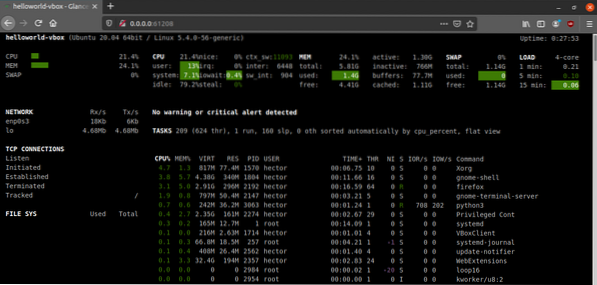
Pro výstup surových informací může Glances vytisknout výstup na STDOUT.
$ glances - standardní procesor.uživatel, mem.použitý, načíst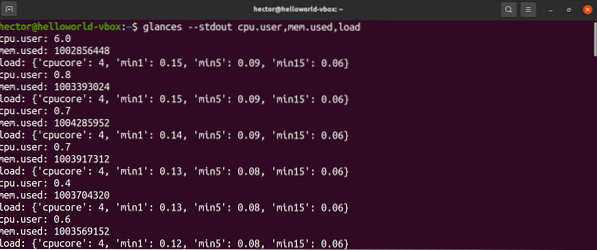
Závěrečné myšlenky
Existuje spousta způsobů, jak získat využití CPU. Zatímco všechny fungují dobře, v závislosti na vaší nezbytnosti možná budete muset zůstat u několika z nich. Pokud jste systémový administrátor, pak mastering top / htop a Glances nabízí největší flexibilitu. Pokud chcete pouze rychlou aktualizaci spotřeby systémových prostředků, nabízejí jiné metody lepší zážitek.
Kontrola využití CPU je v pořádku a užitečná. Aby však byla zajištěna stabilita, je nutné ověřit, že váš systém může fungovat dobře i při maximálním namáhání. Vyzkoušejte některé užitečné aplikace pro Linux, abyste mohli provést zátěžový test a srovnat výkon CPU.
Šťastný výpočetní výkon!
 Phenquestions
Phenquestions


